系統管理員中心
系統管理員中心提供了一個用於集中管理整個組織服務中心設定的中央位置。
存取系統管理員中心
瀏覽至服務中心右上角的設定檔選單。
選取 工作區,然後選取您的組織。
![從 [設定檔] 功能表導覽至 [管理員中心]。](images/admincenter-nav.png)
您的系統管理員中心頁面應該會顯示。
![管理員包含客戶和工作區索引標籤清單協定的 [中心預設] 頁面。](images/admincenter.png)
設定分為兩個部分: 客戶 和 工作區。
客戶選項卡
在客戶選項卡中,您可以在服務中心內設置貴公司的顯示名稱、查看合約詳細資訊以及為貴組織設置服務中心全域管理員。
Customer 區段本身包含多個索引標籤:
- 合約
- 全域系統管理員
- 電子報
- 客戶設定
- 客戶管理
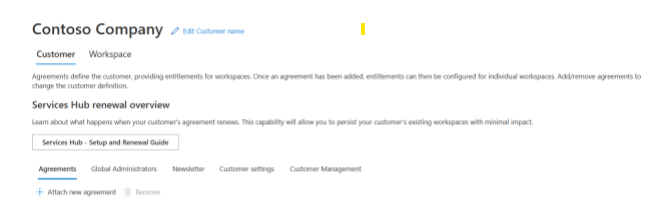
注意
按一下「服務中心 – 設定和續訂指南」按鈕,檢視有關工作區設定和續訂對話的指南。 您還可以在簡報模式下查看投影片以收聽錄音。 此功能僅適用于微軟員工。
客戶選項卡的主要部分分為兩個部分: 合約 和 全域系統管理員。
合約
與您組織相關的所有合約均列在合約頁面。 如果您有合約未列出,請與您的 CSAM 合作,將此內容新增至您的體驗。
您可以使用箭頭展開合約,查看合約包含的套件、套件 ID 以及其開始和結束日期。
![[合約] 索引標籤已醒目提示 [Commons Unified 2021] 選項。](images/admincenter-agreements.png)
全域管理員
注意
現有的服務中心全域系統管理員和 CSAM 可以管理系統管理中心,並新增服務中心全域系統管理員。
Services Hub Global Administrators 可以存取所有包含在您的 Microsoft 支援合約中的資訊,以及能夠查看所有客戶工作區中的資訊。
在「Global Administrators」索引標籤下檢視和管理與此合約相關的 Global Administrators。
![[全域管理員] 索引標籤顯示 [電子郵件地址與語言] 欄位。](images/admincenter-globaladmin.png)
若要新增全域管理員:
請輸入電子郵件地址。
選取 [語言]。
選取 [傳送邀請] 按鈕。
注意
如果您輸入的電子郵件位址還不是已註冊的 Services Hub 使用者,系統會邀請他們註冊 Services Hub。
若要移除全域管理員,請選取與其名稱關聯的列末端的「X」。
電子報索引標籤
在組織的 Unified 支援或 Premier 支援合約中,您的帳戶團隊可能會提供來自各有不同主題的 Microsoft 產品更新。 如果您的組織符合資格,使用者可以依據其通訊頻率,選擇自動從 Microsoft 接收這些更新。 此舉可讓個別的使用者能夠管理自己的通訊偏好設定,讓他們隨時瞭解與其相關的主題。
管理電子報
在系統管理中心,您可以透過 [電子報] 索引標籤來管理工作區的電子報偏好設定。如需詳細資訊,請參閱管理電子報偏好設定。
預設會選取 [電子報] 區段。 您可以看到您的工作區訂閱了哪些電子報的詳細資訊,並且可以使用搜尋欄輕鬆搜尋和尋找電子報。 您可以透過新增使用者電子郵件地址,為使用者訂閱電子報。
![管理員中心 [電子報] 索引標籤的 [電子報] 清單。](images/newsletter4.png)
管理訂閱者
在 [訂閱者] 區段中,您可以看到誰訂閱了哪些電子報。 您也可以個別編輯使用者電子報訂閱。
![管理員中心 [訂閱者] 索引標籤的訂閱者清單。](images/newsletter3.png)
注意
如果顯示電子郵件,但沒有關聯的名稱,則該電子郵件地址不是已註冊的 Services Hub 使用者,而且很可能是客戶發佈清單。
客戶設定
輕鬆管理您的設定,例如在客戶活動的隨選教育區段中顯示名稱,並選擇不需要產品的意見回饋。
![[客戶] 區段底下的 [客戶設定] 索引標籤。](images/customersettings.png)
客戶管理
Services Hub 全域管理員和 CSAM 可以使用系統管理中心的 [客戶管理] 索引標籤,邀請使用者加入功能。
![系統管理中心的螢幕擷取畫面,其中已選取 [客戶管理] 索引標籤。](images/customer-management-1.png)
[客戶管理] 索引標籤可讓您提供下列項目的使用者存取權:
- 檢視開啟畫布
- 管理開啟畫布
- 檢視參與度
透過 [客戶管理] 索引標籤提供存取權限
全域管理員可以為使用者提供存取權限。
若要提供使用者存取權限:
瀏覽至 [客戶管理] 索引標籤。
輸入目前/使用中服務使用者的電子郵件地址。
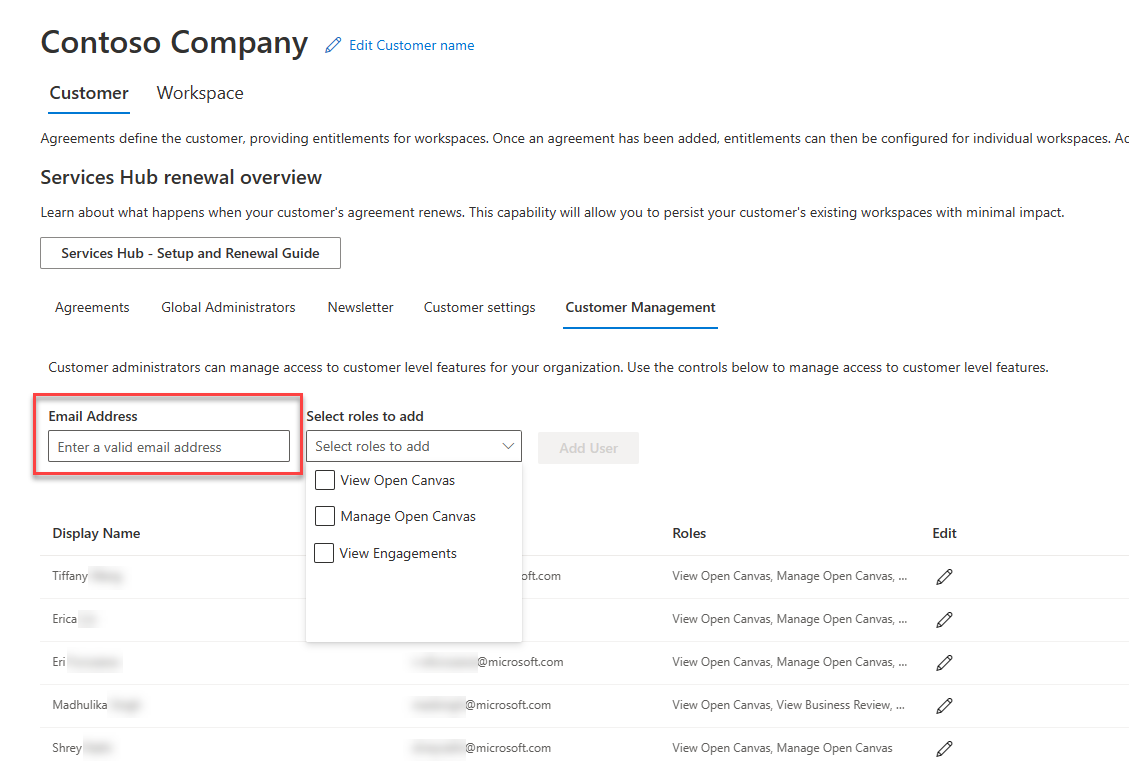
選擇您希望使用者擁有的適當存取權限,然後選取 [新增使用者]。
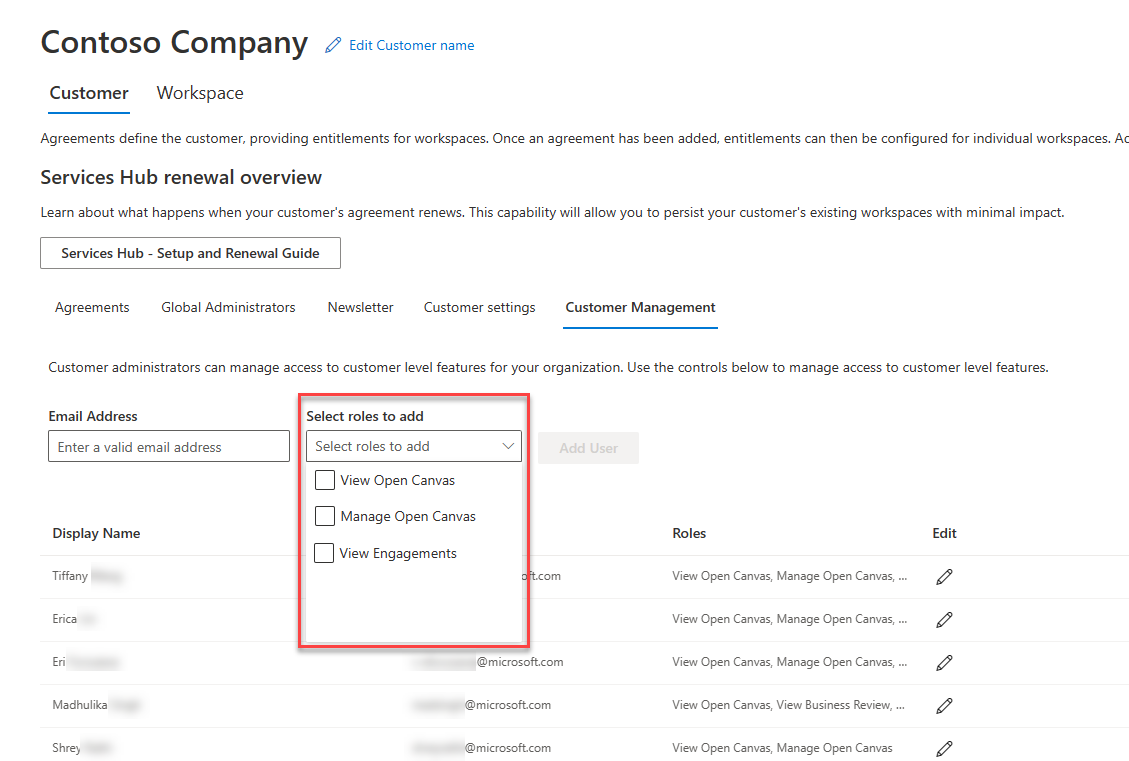
注意
不會傳送任何通知給最近新增的使用者。
編輯或移除存取權
全域管理員也可以編輯或移除使用者的存取權。
若要編輯或移除使用者存取權限:
瀏覽至 [客戶管理] 索引標籤。
從使用者存取權限清單中,選取 [編輯] 圖示。
![已醒目提示的 [編輯] 圖示。](images/customer-management-2.png)
適當進行編輯,然後選取 [提交] 按鈕。
工作區選項卡
在 [工作區] 索引標籤中,您可以建立和管理工作區,以便提供組織數數位權利存取權限。
![[工作區] 索引標籤顯示 Services Hub 多種工作區概觀及設定部分。](images/admincenter-workspacetab.png)
建立新工作區
若要建立新的工作區:
瀏覽至設定 [工作區] 索引標籤。
找出 [Services Hub 安裝和更新指南] 按鈕。
選取 [Services Hub 安裝和更新指南] 按鈕下的 [新增] 按鈕。
您可以透過單一窗格檢視來尋找工作區詳細資料。 提供的資訊包括系統管理員數目、成員數目,以及工作區目前的健全狀態。 您還可以展開工作區,查看與其關聯的合約及其詳細資訊。
![醒目提示 Contoso 工作區顯示 [名稱]、[類型] 以及 [數量] 欄位。](images/admincenter-workspaceexpand.png)
編輯或刪除工作區
若要編輯或刪除工作區:
瀏覽至設定 [工作區] 索引標籤。
在您要編輯的適當列上選取省略符號。
![Contoso 工作區已醒目提示 [編輯工作區] 和 [刪除工作區] 選項。](images/admincenter-edit.png)
選取 [編輯工作區]。
對工作區進行編輯或刪除。
您可以在一個畫面上編輯工作區名稱、權限和管理員。
![[管理工作區] 畫面顯示 [工作區名稱] 欄位。](images/admincenter-editworkspace.png)